Контракти, податкові форми, банківські виписки, файли, папки, відео та багато іншого. Робота з документами й ресурсами у фізичному чи цифровому форматі є важливою частиною ведення власного бізнесу.
Хмарні рішення для зберігання даних значно полегшили зберігання всіх ресурсів в одному безпечному місці й водночас надали змогу звільнити місце в офісі. Зберігання всіх файлів у хмарі також означає, що ви зможете отримати до них доступ з кількох пристроїв — будь-де й у будь-який час. Однак зберігання та впорядкування файлів — це не одне й те саме.
Чому впорядкування ваших файлів важливе
Щоб малий бізнес працював безперебійно, потрібно бути гнучким і готовим реагувати. Спланували для клієнта весілля, про яке він мріяв усе життя, але в останню хвилину він втратив план розсаджування гостей, і вам потрібно його швидко знайти? Провели кілька відеозйомок поспіль для різних клієнтів, а тепер потрібно обробити й змонтувати відзняті матеріали? Якщо ви знатимете, який відеоролик належить до того чи іншого проєкту, процес відеомонтажу буде набагато легшим.
Витративши час на впорядкування файлів, ви можете суттєво полегшити життя собі й клієнтам.
Скільки часу потрібно для впорядкування файлів?
Це залежить від того, скільки файлів потрібно впорядкувати. Якщо йдеться про лише кілька проєктів (або ви тільки починаєте свій бізнес), заплануйте на це один вечір. Якщо потрібно впорядкувати файли, папки й ресурси, які накопичувалися місяцями або навіть роками, на це піде кілька днів чи навіть тижнів.
Так, для впорядкування файлів потрібно докласти зусиль. Але воно того варте, щоб створити те єдине джерело істини, на яке можна покластися. Уявіть, наскільки легше буде повернутися до старих творчих проєктів, якщо вони мають структуровані назви, а всі матеріали зберігаються в одній папці. А ще краще — уявіть, як зрадіє ваш бухгалтер, коли ви надасте йому доступ до спільної папки «Податкові декларації 2021/22» зі всіма чітко організованими документами. Після цього ви зможете полегшено зітхнути й дати можливість іншим робити свою справу.
Дивіться на це як на керування поштовою скринькою: на першому етапі потрібно буде докласти зусиль, але, приділивши цьому процесу трохи часу, згодом ви зможете знаходити потрібні матеріали швидше й ефективніше.
Як упорядкувати файли
Існує багато способів упорядкування цифрових файлів, але вам потрібно знайти той, що підходитиме саме вам. Немає сенсу встановлювати чітко структуровану організаційну систему, якщо вона уповільнює вашу роботу або ускладнює пошук файлів, коли вони вам потрібні.
Для початку ми зібрали 10 найкращих порад щодо роботи з файлами:
- Виберіть один простір для зберігання файлів і папок.
- Видаляйте або архівуйте повторювані файли.
- Створюйте папки та вкладені папки з чіткою ієрархією.
- Використовуйте зрозумілі й конкретні назви.
- Дотримуйтеся правил іменування файлів.
- Завжди сортуйте файли відразу
- Робіть цифрові копії фізичних документів
- Не бійтеся позбуватися файлів, якими ви не користуєтеся
- Регулярно створюйте резервні копії своїх файлів і комп’ютера
1. Виберіть один простір для зберігання файлів і папок.
Оскільки ви індивідуальний підприємець, ваш комп’ютер, ймовірно, є головним центром усіх операцій, пов’язаних із вашим бізнесом. Логічно, що на ньому зберігаються всі ваші файли, папки й матеріали. Та постає питання, якого не уникнути: що станеться, якщо комп’ютер зламається, буде вкрадено або втрачено. Разом із ним вмить зникнуть усі ваші ретельно впорядковані файли й папки. Це буде катастрофа.
Хмарне сховище — це безпечний і надійний варіант для зберігання всіх ваших матеріалів. Оскільки всі ваші файли й папки зберігаються в Інтернеті в хмарі, вам ніколи не доведеться турбуватися про те, що ваше обладнання підведе вас. Крім того, ви можете отримати доступ до всіх своїх файлів на будь-якому пристрої з будь-якого місця, коли вони вам знадобляться. Тож якщо станеться найгірше, і ваш старий вірний ноутбук зрештою вас підведе, ви зможете увійти до своєї обліковки з іншого пристрою та швидко відновити роботу.
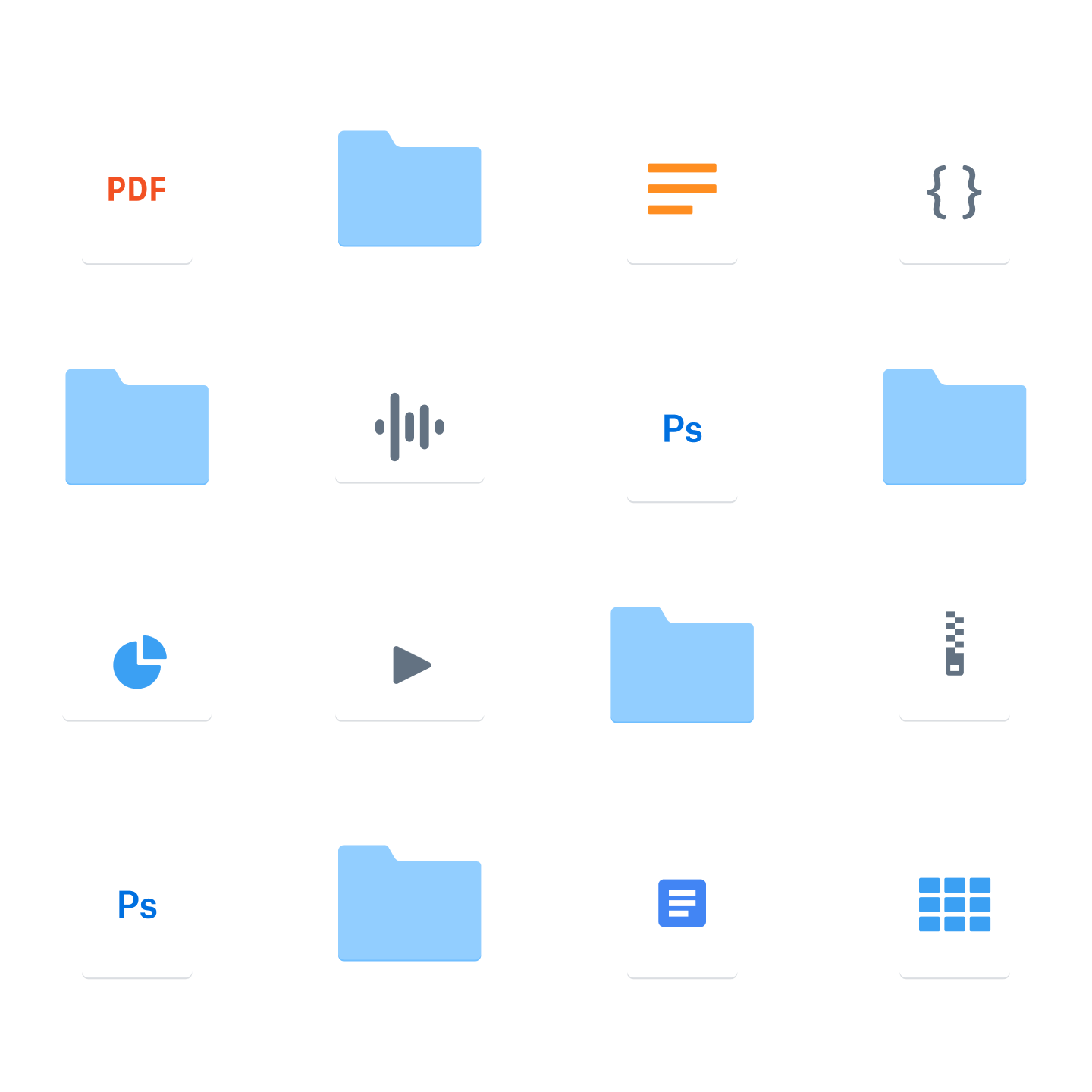
Використання хмарного сховища зручно ще й з практичної точки зору, оскільки ви зможете отримати доступ до своїх файлів і папок будь-де та в потрібний вам момент. Більшість сервісів також надають можливість відновити файли в разі випадкового видалення. Або створити резервну копію, про всяк випадок.
2. Видаляйте або архівуйте повторювані файли.
Тут усе зрозуміло. Упорядкування повторюваних файлів — це зайва робота. Перш ніж почати впорядковувати файли, видаліть повторювані. Їх також можна відкласти в папку «Архів», якщо не впевнені, що вони вам більше не знадобляться.
Якщо ви вирішите залишити файли, Dropbox дає змогу зберегти їх в Інтернеті й налаштувати до них доступ лише онлайн. Це означає, що файли зберігатимуться безпечно в хмарі та в разі потреби ви зможете отримати до них доступ, але вони не займатимуть цінного місця на вашому пристрої. Немає потреби зберігати повне портфоліо творчих робіт на вашому вірному MacBook Air. Просто зберігайте його в хмарі й отримуйте доступ до своїх робіт, коли знадобиться їх продемонструвати!
3. Створюйте папки та вкладені папки з чіткою ієрархією.
Бракує часу на те, щоб копирсатися в папках у пошуках потрібного вам файлу «Campaign_Asset_016.jpg». Створіть структуру папок, в якій буде легко зорієнтуватися, та зберігайте пов’язані файли, документи й ресурси разом, незалежно від їхнього типу. Для цього потрібно визначити чітку ієрархію папок і вкладених папок.
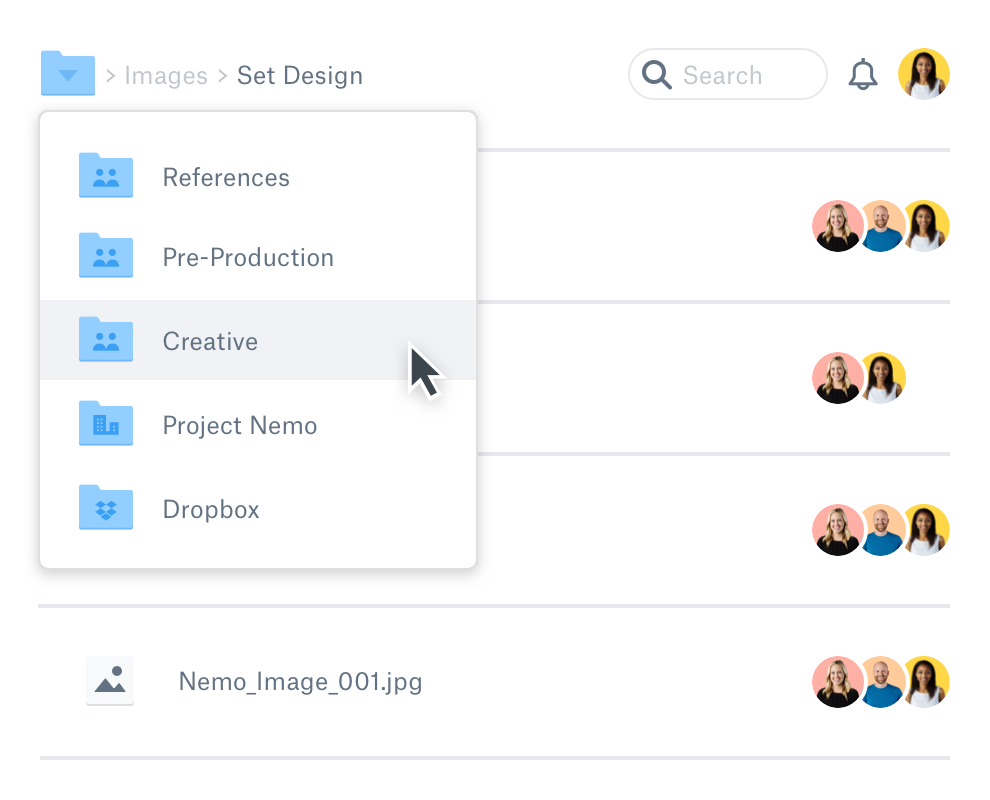
Можна визначити структуру папок в один із наведених нижче найбільш оптимальних способів.
За іменем
Клієнти > Ім'я клієнта > Графіка > Осінь 2022 > The Great Indoors > Great_Indoors_Camping_ FB_1080x1080.jpg
За проектом
Усі проєкти > Рекламні кампанії > Реклама у Facebook > The Great Indoors > Great_Indoors_Camping_ 1080x1080.jpg
або За датою
2022 > Вересень > Графіка > Ім'я клієнта > The Great Indoors > Great_Indoors_Camping_ FB_1080x1080.jpg
Який би варіант ви не обрали, стежте за тим, щоб не перевантажувати папки файлами. Натомість розбивайте їх на вкладені папки. Це значно полегшить вам або вашим співробітникам пошук потрібних файлів.
4. Використовуйте зрозумілі й конкретні назви.
Назви файлів і папок мають бути чіткими й зрозумілими. Якщо ви фотограф, який працює на весіллях, у піковий сезон може бути по 3 або 4 весілля за тиждень. Будемо відвертими — у вас не буде часу на те, щоб перейменовувати кожну фотографію під час завантаження. Але ви можете розсортувати їх у папки за деякими деталями, як-от дата, назва закладу та, можливо, імена щасливої пари. Подякуєте собі пізніше.
Якщо ви надаєте спільний доступ до файлів і папок, використання чіткої та зрозумілої системи керування файлами набуває ще більшої цінності. На фінальному етапі клієнт не має часу на перевірку всіх матеріалів. Йому потрібно лише знати, чи були внесені корективи у файл JB_March_22_Campaign_Banner.png.
5. Дотримуйтеся правил іменування файлів.
Вибравши набір умов іменування, дотримуйтеся їх. Незалежно від того, працюєте ви наодинці чи співпрацюєте з кимось, дотримання якоїсь послідовності полегшує життя кожному.
На додаток, чітка система іменування файлів і папок значно полегшує їх пошук.
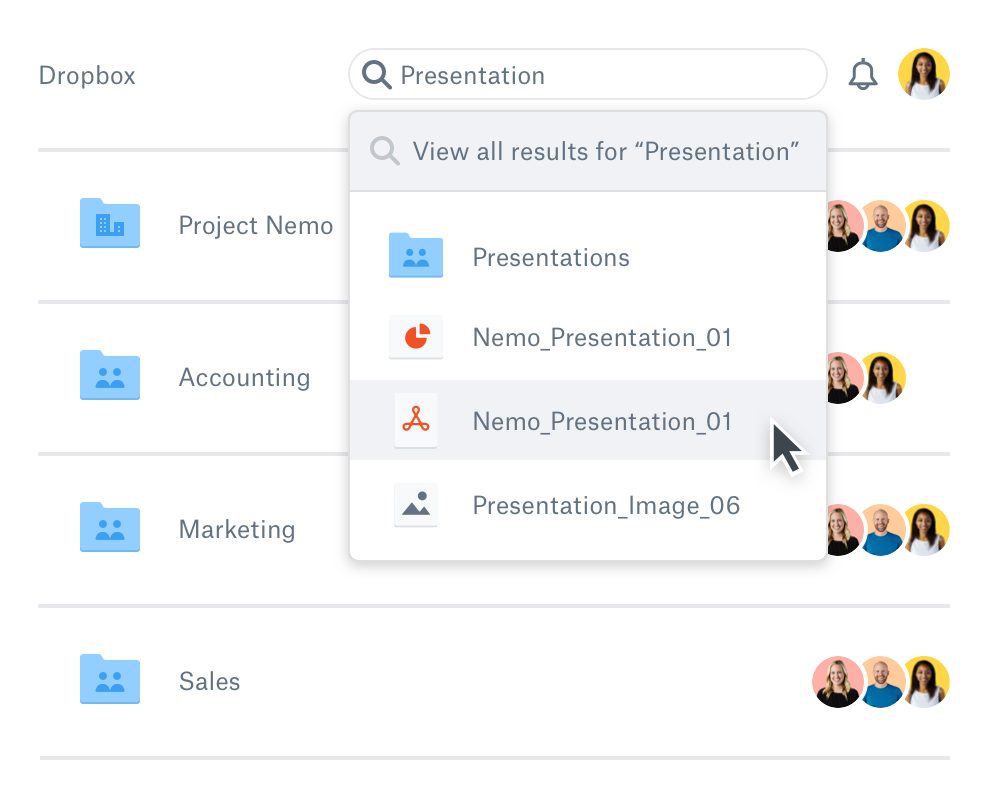
6. Завжди сортуйте файли відразу
Одного дня може виявитися, що у вас накопичилася величезна кількість файлів, які потрібно відсортувати. Щоб уникнути таких ситуацій, відразу сортуйте файли за потрібними папками. Якщо ви помилково зберегли файл не в ту папку, завдяки чітким правилам іменування цю помилку можна легко виправити. Жодних проблем.
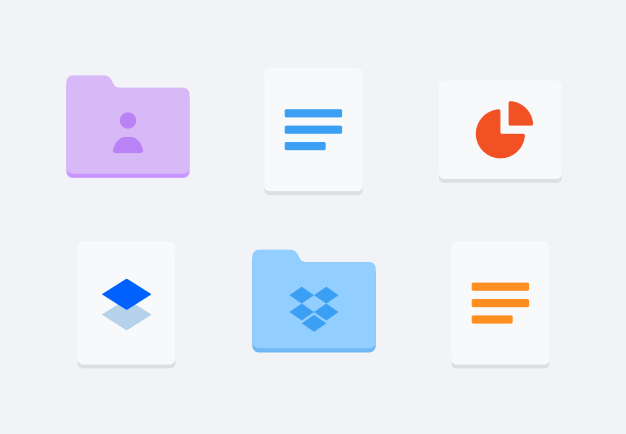
7. Робіть цифрові копії фізичних документів
Навіть якщо ви ведете свій бізнес майже повністю в Інтернеті, все одно у вас будуть фізичні документи й матеріали. Але немає потреби зберігати їх окремо від інших матеріалів. Просто оцифруйте їх і зберігайте так само, як і будь-який інший цифровий файл.
Використовуйте сканер документів на телефоні, щоб створити цифрові копії квитанцій, посвідчень особи, фотографії тощо. За мить вони також будуть готові до збереження в сховищі. А якщо ваше хмарне сховище має вбудовану функцію оптичного розпізнавання символів (OCR), ви можете перетворити ці відскановані зображення на PDF-файли з текстовим пошуком.
Намагаєтеся знайти контракт, який ви забули зберегти, але можете пригадати лише ім’я особи, яка його підписала? Немає проблем — просто задайте пошук у своєму сховищі ім'я особи, яка підписала документ, і функція OCR швидко знайде той самий контракт у форматі PDF, де згадується це ім'я.
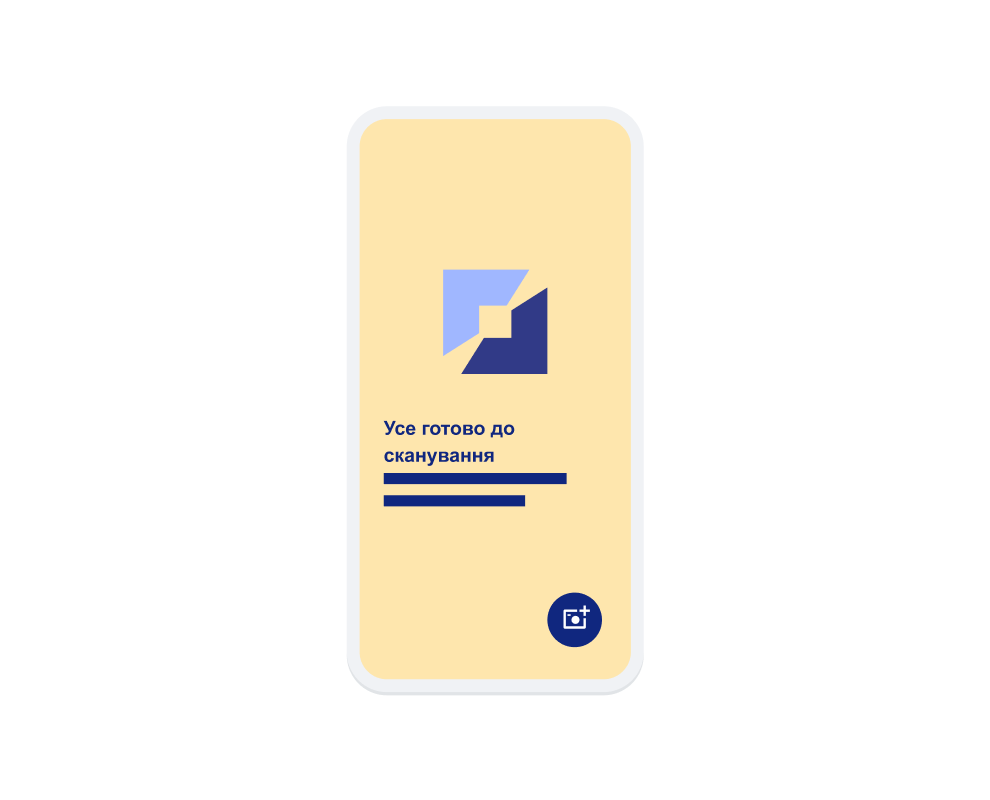
8. Не бійтеся позбуватися файлів, якими ви не користуєтеся
Видалення й архівування старих файлів — це не просто одноразова дія. Якщо ви хочете ефективно керувати своїми цифровими файлами, потрібно час від часу робити швидку ревізію. Ви можете бути здивовані тим, скільки з файлів можна видалити.
Краще встановити нагадування, щоб не забути виконати чергову ревізію. Після того як файли буде впорядковано, приділіть час на перевірку й упорядкування файлів — це чудовий спосіб звільнити простір — як на жорсткому диску, так і в хмарному сховищі.
9. Регулярно створюйте резервні копії своїх файлів і системи комп’ютера
І останнє, але від того не менш важливе: завжди зберігайте резервні копії всіх своїх файлів і папок. Усе керування та впорядкування файлів піде нанівець, якщо не буде створено резервних копій ваших файлів, про всяк випадок. Якщо у вас немає резервної копії та буде втрачено або пошкоджено комп'ютер, на якому збережено весь ваш бізнес, ви потрапите у велику халепу.
Ми вже згадували, що зовнішні жорсткі диски — хороший варіант для резервного копіювання файлів. Однак вони не застраховані від втрати, крадіжки чи поламки. Який же існує вихід? Хмарні резервні копії — чудове рішення цієї проблеми, яке дає змогу переглядати резервні копії в будь-який час і в будь-якому місці.
Знайдіть домівку для всіх своїх файлів
Коли справа доходить до впорядкування цифрових файлів, краще почати з пошуку правильного рішення для зберігання. Dropbox пропонує безпечне, просте у використанні хмарне сховище, яке дає змогу легко впорядковувати файли й папки. Але ми робимо значно більше, ніж просто зберігаємо файли.
Dropbox — це ідеальне рішення для роботи й співпраці. Ваші файли й папки завжди зберігаються в повній безпеці та доступні з комп’ютера, телефону чи планшета, коли вони вам потрібні. Якщо потрібно поділитися своєю роботою з клієнтами, замовниками чи співробітниками, ви також можете легко це зробити. Крім того, якщо ви коли-небудь втратите доступ до своїх файлів, Dropbox забезпечить їх безпечне зберігання, навіть якщо ви втратите комп’ютер або він вийде з ладу.
